안녕하세요. 십 대 블로거 곰도리 입니다.
오늘은 유튜브 할 때 정말 도움이 될 예쁜 자막바를 만드는 방법을 알려드릴 건데요.
제가 유튜브 할 때 영상의 퀄리티를 올리기 위해 다른 유튜버처럼 자막바를 넣어보고 싶다는 생각에 사용하던 방법이에요.
무료로 만들 수 있는 데다가 스마트폰으로 만들 수 있으니 누구나 쉽게 만들 수 있죠.

만들 자막바인데 정말 깔끔하고 괜찮아 보이지 않나요?
먼저 그림 그리는 앱, 이비스를 플레이스토어에서 다운로드해 주세요.

나의 갤러리를 클릭해주세요.

+ 버튼을 클릭해주세요.

1920 * 1080 으로 설정하고, OK 버튼 눌러주세요.


꼭 투명한 배경으로 설정해 주세요. (그래야 영상 편집할 때 영상이 가려지지 않아요.)

위에 손 모양을 누르고, 그리기 도구에서 네모 모양을 누른 다음 색깔 채우기 설정을 해주세요. (자막바의 배경이 될 거예요.)

아래에 가운데 버튼을 눌러 색깔 채우기랑 같은 색을 설정해주세요. (자막바의 테두리 색인데 다른 색을 해도 되지만 저는 같은 색이 더 좋아서 같은 색으로 했어요.)

드래그로 원하는 크기로 네모를 만들어 주세요. (원하는 자막 바 크기와 위치로 해주세요.)

아래에 오른쪽에서 두 번째 버튼을 누르면 이런 창이 뜨는데 + 버튼을 눌러 투명 배경 레이어를 만들어 주세요. 그런 다음 아까 민트색 네모를 만든 것처럼 흰색 네모를 만들어 주세요.

4방향 화살표 버튼을 클릭해서

흰색 네모의 위치를 조절해주세요. (삐뚤어지지 않게 조심)

아래에서 두 번째 버튼을 눌러 문자를 선택해주세요.

글자를 넣기를 원하는 곳을 클릭하고

자신의 유튜브 닉네임을 넣고, 원하는 크기, 스타일을 설정해주세요.

아래에서 제일 오른쪽 버튼을 눌러 반드시 투명 배경 PNG로 저장하기를 해주세요!
정말 쉽죠? 이렇게 간단하게 자막바를 만들어 봤어요.
작은 정보이지만 유튜브를 처음 시작하면 정말 도움이 될 거예요.
도움이 되었다면 아래에 하트(공감)를 눌러주세요.
이비스를 사용해 자막바를 만든 거처럼 로고 같은 자신의 상표 등 여러 가지를 만들 수 있어요. 유튜브 할 땐 이렇게 여러 무료 앱들을 조합해서 영상을 만드는 게 좋아요. 그럼 좋은 영상 만드세요~
가평 여행 코스 | 쁘띠프랑스
안녕하세요. 십 대 블로거 곰도리 입니다. 이번에는 가족들과 1박 2일로 가평을 다녀왔어요. 남이섬 → 쁘띠프랑스 → 아침고요수목원 → 두물머리(집가면서) (사진이 많아 따로 올렸어요) |쁘띠프랑..
gomdoryfamily.tistory.com
게임 애니 추천
안녕하세요. 십 대 블로거 곰도리 입니다. 오늘은 액션, 판타지 장르인 게임 애니 추천을 해보려고 해요. 제가 봤던 애니 중에서 재미있게 봤던 애니를 추천해요. |다윈즈 게임 ▶ 1기 11화 다윈즈 게임 미리보기..
gomdoryfamily.tistory.com
'작지만 도움될 정보' 카테고리의 다른 글
| 40만원대 인강용 노트북 추천 | 삼성노트북5 (0) | 2020.05.01 |
|---|---|
| 압축 프로그램 추천 | 반디집 (설치/사용 방법) (0) | 2020.04.25 |
| 윈도우10 USB 만들기 (0) | 2020.04.17 |
| 돈버는 앱 | 코브라 브라우저 링크공유 / 추천인 (0) | 2020.04.15 |
| 돈버는 앱 타임스프레드 추천인 [ KgDXhw ] (0) | 2019.11.16 |
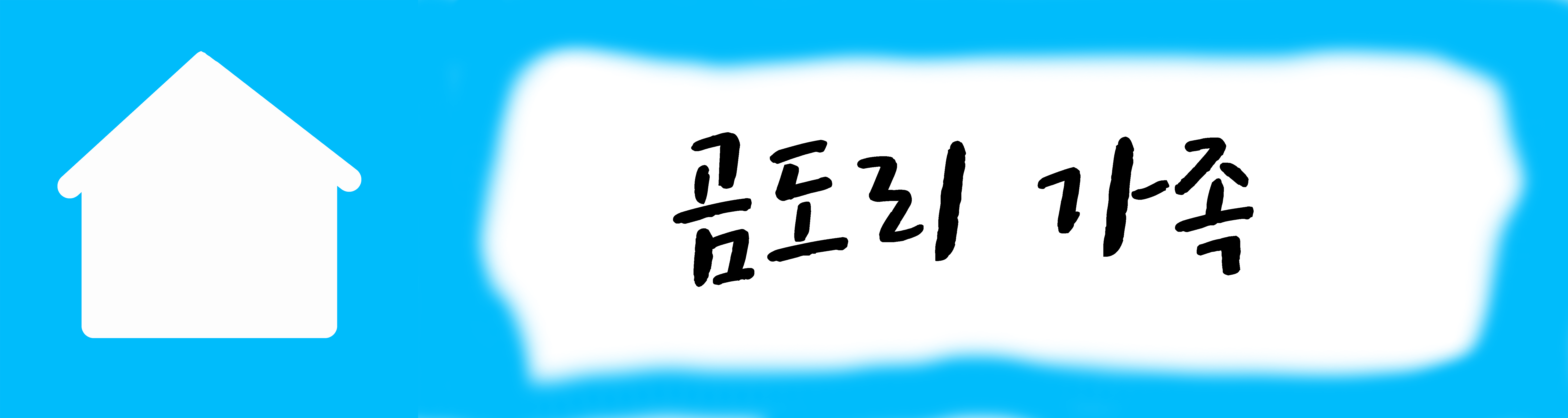





댓글